Spis treści
Instalacja i pierwsze uruchomienie
Proces instalacji jest bardzo przejrzysty, a instalacja szybka i nie powinna sprawić nikomu problemów. Program po zainstalowaniu zajmuje na dysku ok. 85 MB.
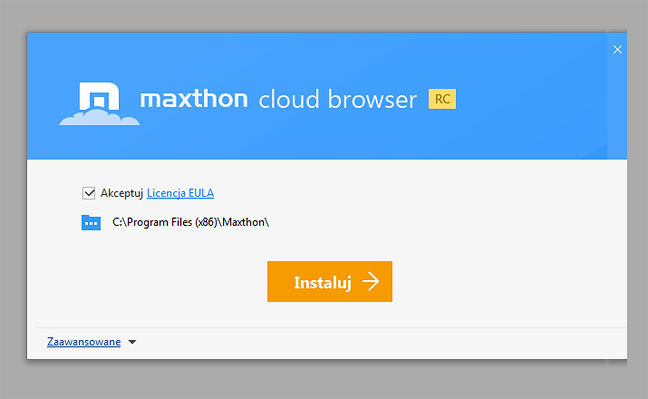
Wystarczy kliknąć w żółty przycisk, a program dokona reszty potrzebnych procedur i uruchomi się automatycznie. Patrząc już na wygląd instalatora, możemy się domyślić, że producent stawia na nowoczesny, minimalistyczny design, który również widoczny jest w samym programie.
Po pierwszym uruchomieniu otwarte zostaną dwie zakładki. Pierwsza przedstawi nam wszystkie ciekawe funkcje przeglądarki, druga natomiast to przygotowana specjalnie na potrzeby Maxthona nakładka na wyszukiwarkę Google.
Przygodę z Maxthonem powinniśmy zacząć od utworzenia darmowego konta, które da nam możliwość synchronizacji urządzeń i korzystania z chmury.

Aby utworzyć nowe konto (lub zalogować się na istniejące), należy kliknąć w szarą ikonkę z uśmiechniętą twarzą, która znajduje się w górnym lewym rogu przeglądarki. Wyświetlone zostanie nowe okienko, w którym będziemy mogli zalogować się lub założyć nowe konto. Rejestracji można dokonać na nowe dane lub skorzystać z konta na Facebooku bądź Twitterze.
Po zalogowaniu się na konto możemy już bez przeszkód korzystać z programu i używać wszystkich dostępnych funkcji. Pierwszą rzeczą, którą warto zrobić, jest zaimportowanie danych z poprzedniej przeglądarki do Maxthona. Zazwyczaj przeglądarki same oferują taką możliwość podczas pierwszego uruchomienia, tutaj jednak trzeba wywołać tę funkcję samemu.
Aby zaimportować dane z innych przeglądarek do Maxthona, należy kliknąć w ikonę Menu znajdującą się w górnym prawym rogu, a następnie należy rozwinąć menu Narzędzia i wybrać opcję Importuj/Eksportuj Dane. Wyświetlone zostanie okno, w którym należy wybrać przeglądarkę, z której chcemy zaimportować dane.
